ฟองสีเขียวและฟองสีน้ำเงินจะยังคงเป็นหนึ่งในความรำคาญที่สำคัญจนกว่า Apple จะทำให้ผู้ใช้ Android สามารถร่วมสนุกได้ แต่คุณรู้หรือไม่ว่าแอป Messages มีอะไรมากกว่าแค่ส่งมีมตลกๆ ไปมา?
สารบัญ
- การอ่านที่เกี่ยวข้อง
-
ติดตั้งแอพสำหรับข้อความบน iOS 15
- เปิดใช้งานแอพสำหรับข้อความ
- ลบแอพสำหรับข้อความ
-
แอพที่ดีที่สุดสำหรับข้อความ
- กระทู้ที่เกี่ยวข้อง:
การอ่านที่เกี่ยวข้อง
- ข้อความ (และ iMessage) ไม่ทำงาน? แก้ไข
- ใช้แอพ Notes เพื่อส่งข้อความถึงเพื่อนของคุณอย่างลับๆ
- ข้อความกลุ่มตอบกลับเป็นรายบุคคลบน iPhone
- วิธีบันทึกรูปภาพทั้งหมดอย่างรวดเร็วจากข้อความบน iPhone
- Apple Watch บอกว่าฉันมีข้อความที่ยังไม่ได้อ่านเมื่อไม่มี
มีแอพและสติกเกอร์มากมายที่สามารถติดตั้งได้ และจะปรากฏขึ้นเมื่อคุณใช้แอพข้อความเท่านั้น หากนี่คือการเปิดเผยสำหรับคุณ แสดงว่าคุณโชคดีในขณะที่เรากำลังจะดูวิธีติดตั้งแอพสำหรับข้อความบน iOS 15
ติดตั้งแอพสำหรับข้อความบน iOS 15
เป็นไปได้มากที่แอพที่มีอยู่จำนวนมากของคุณรองรับ Messages ในรูปแบบหรือแฟชั่นบางอย่างแล้ว อย่างไรก็ตาม หากคุณต้องการอ่าน App Store โดยเฉพาะและติดตั้งแอพสำหรับ Messages ให้ทำดังนี้:
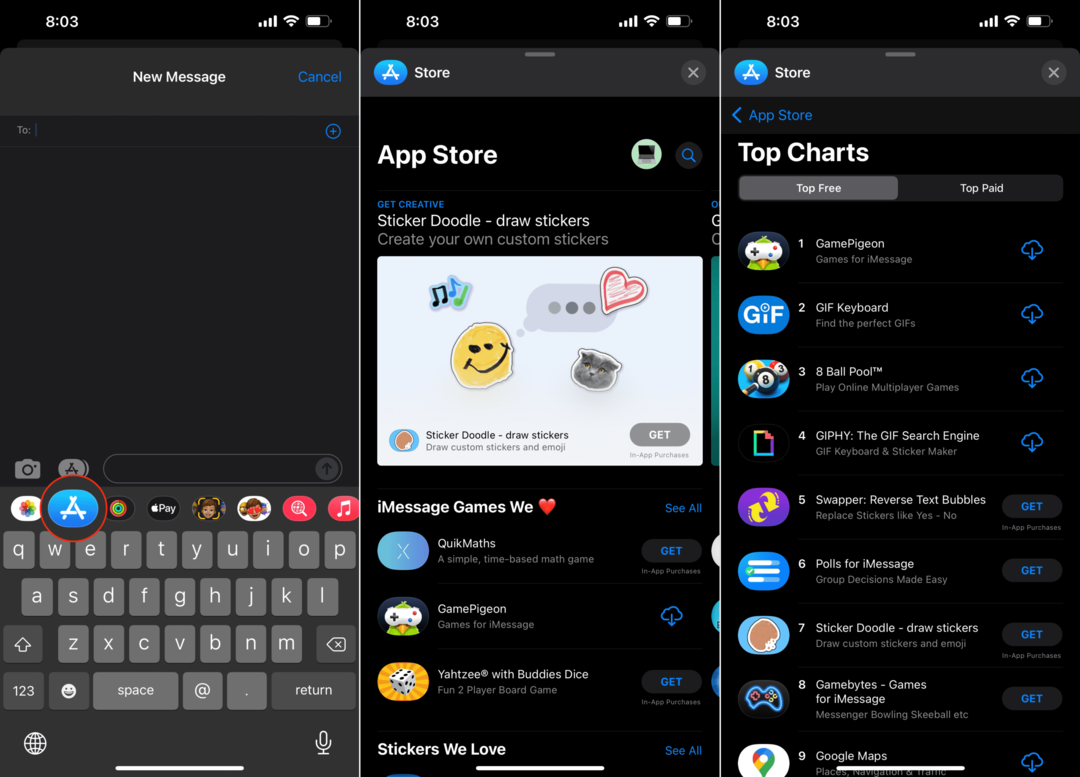
- เปิด ข้อความ แอพบน iPhone ของคุณที่ใช้ iOS 15
- แตะหนึ่งในการสนทนาที่มีอยู่ของคุณ หรือเริ่มการสนทนาใหม่
- ในแถบเครื่องมือเหนือแป้นพิมพ์ ให้แตะ แอพสโตร์ ไอคอน.
- ค้นหาและติดตั้งแอพที่คุณต้องการใช้ในแอพข้อความ
หลังจากติดตั้งแอปเสร็จแล้ว ไอคอนจะปรากฏในแถบเครื่องมือดังกล่าว หากไม่สามารถดูได้ในทันที คุณสามารถปัดไปทางซ้ายหรือขวาจนกว่าคุณจะเห็นไอคอน
เปิดใช้งานแอพสำหรับข้อความ
ในกรณีที่คุณมีแอปที่ติดตั้งอยู่แล้วซึ่งใช้งานได้กับข้อความ คุณจะต้องเปิดใช้งานแอปเหล่านั้น ทำให้คุณสามารถใช้ประโยชน์จากฟังก์ชันเพิ่มเติมที่คุณอาจไม่เคยรู้มาก่อนได้จริง
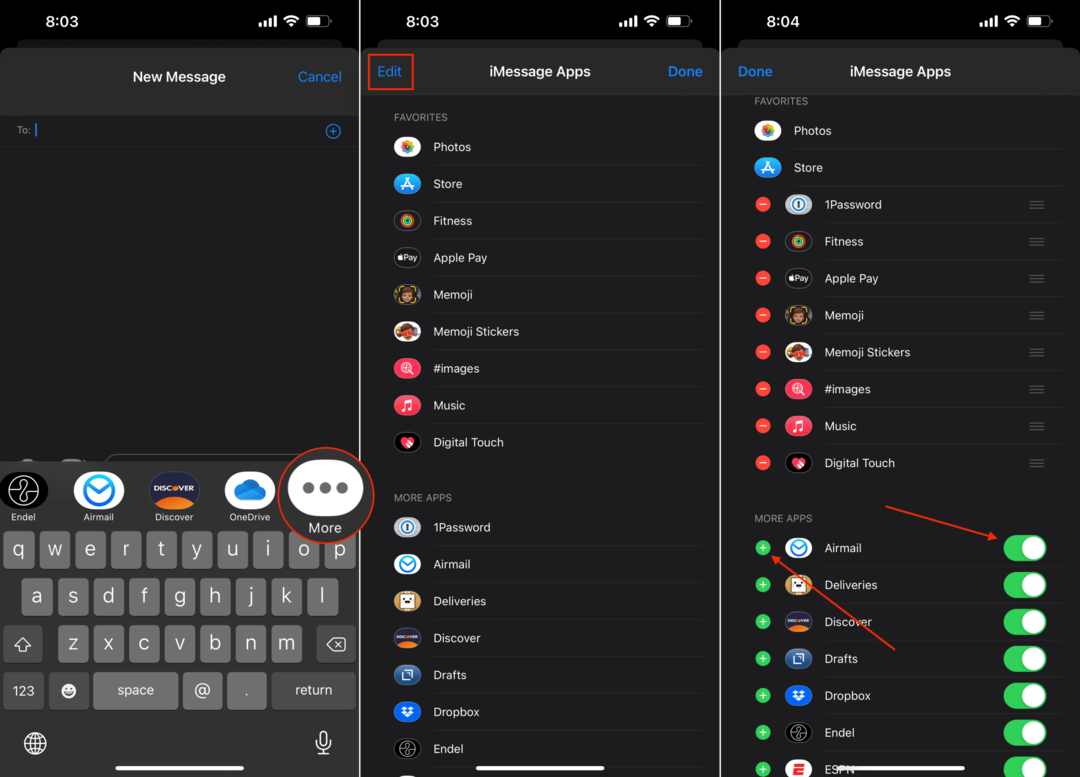
- เปิด ข้อความ แอพบน iPhone ของคุณที่ใช้ iOS 15
- แตะหนึ่งในการสนทนาที่มีอยู่ของคุณ หรือเริ่มการสนทนาใหม่
- ในแถบเครื่องมือเหนือแป้นพิมพ์ ให้ปัดไปทางซ้ายจนกว่าคุณจะเห็น … มากกว่า ไอคอน.
- แตะปุ่มเมื่อคุณเห็น
- ที่มุมบนซ้าย ให้แตะ แก้ไข ปุ่ม.
- เลื่อนลงมาจนเจอ แอพเพิ่มเติม ส่วน.
- แตะสวิตช์ข้างแอพที่คุณต้องการให้ใช้งานได้หากยังไม่ได้เปิดใช้งาน
- คุณสามารถทำตามขั้นตอนเหล่านี้เพื่อปิดไม่ให้แอพปรากฏในแอพ Messages ของคุณ
ไม่เพียงแต่คุณสามารถเปิดและปิดความสามารถในการดูแอปเมื่อส่งข้อความเท่านั้น แต่คุณยังสามารถใช้แอปโปรดได้อีกด้วย แอปเหล่านี้จะเป็นแอปแรกที่ปรากฏในแถบเครื่องมือเหนือแป้นพิมพ์เมื่อส่งหรือตอบกลับข้อความ
สิ่งที่คุณต้องทำคือตรวจสอบให้แน่ใจว่าได้เปิดใช้งานแอพแล้ว จากนั้นแตะ + ไอคอนเพื่อเพิ่มลงในรายการโปรดของคุณ จากตรงนั้น คุณสามารถกดค้างและลากเส้นแนวตั้งสามเส้นเพื่อจัดเรียงแอพใหม่ได้ การดำเนินการนี้จะเปลี่ยนลำดับที่ปรากฏในแถบเครื่องมือเหนือแป้นพิมพ์ของคุณ
ลบแอพสำหรับข้อความ
เมื่อเวลาผ่านไป คุณอาจพบว่าตัวเองใช้แอพน้อยลงเรื่อยๆ โดยเฉพาะอย่างยิ่งเมื่อพูดถึงเกมต่างๆ ที่สามารถเล่นได้ในแอพ Messages หากคุณอยู่ในหมวดหมู่นี้หรือเพียงต้องการประหยัดพื้นที่บน iPhone ของคุณ คุณสามารถลบแอพสำหรับข้อความได้ดังนี้:

- เปิดแอปข้อความบน iPhone ที่ใช้ iOS 15
- แตะหนึ่งในการสนทนาที่มีอยู่ของคุณ หรือเริ่มการสนทนาใหม่
- ในแถบเครื่องมือเหนือแป้นพิมพ์ ให้ปัดไปทางซ้ายจนกว่าคุณจะเห็น … มากกว่า ไอคอน.
- แตะปุ่มเมื่อคุณเห็น
- จากรายการแอพของคุณ ค้นหาแอพที่คุณต้องการลบ
- ปัดไปทางซ้ายจนกระทั่ง ลบ ปุ่มปรากฏขึ้น
- แตะ ลบ ปุ่มเมื่อมองเห็นได้
โปรดทราบว่ามีบางแอปที่คุณไม่สามารถลบได้ ซึ่งรวมถึงแอประบบ เช่น Apple Pay หรือ Memoji อย่างไรก็ตาม แอปใดๆ ที่คุณดาวน์โหลดด้วยตนเองสามารถลบออกได้โดยใช้วิธีการด้านบน
แอพที่ดีที่สุดสำหรับข้อความ
ดังที่เราได้กล่าวไว้ก่อนหน้านี้ มีบางแอพที่สร้างขึ้นมาโดยเฉพาะเพื่อใช้กับแอพ Messages แม้ว่าคุณจะไม่พบตัวเลือกต่างๆ มากมายนักเมื่อเทียบกับ App Store "ปกติ" แต่ต่อไปนี้คือรายการโปรดบางส่วนของเราที่คุณควรตรวจสอบ
- GamePigeon: ขอให้สนุกกับเพื่อนและครอบครัวของคุณด้วยการเล่นเกมหลายผู้เล่นที่ยอดเยี่ยมผ่าน iMessage!
- GIPHY: เครื่องมือค้นหา GIF: คลัง GIF คลิปและสติ๊กเกอร์ฟรีที่ใหญ่ที่สุดในโลก! GIPHY สำหรับ iOS เป็นวิธีที่เร็วและง่ายที่สุดในการค้นหาและแบ่งปันเนื้อหาแบบสั้นและปฏิกิริยาแบบเคลื่อนไหว
- โพลสำหรับ iMessage: สร้างโพล โหวต และดูผลลัพธ์โดยตรงใน iMessage
- Google Maps: นำทางโลกของคุณได้เร็วและง่ายขึ้นด้วย Google Maps แผนที่กว่า 220 ประเทศและเขตแดน รวมถึงธุรกิจและสถานที่หลายร้อยล้านแห่งบนแผนที่
- OpenTable: จองและเพลิดเพลินกับประสบการณ์การรับประทานอาหารที่ไม่ธรรมดาในร้านอาหารกว่า 52,000 แห่งทั่วโลกด้วยแอป OpenTable
นี่เป็นเพียงแอพที่ดีที่สุดบางส่วนสำหรับแอพข้อความ แต่ App Store นั้นเต็มไปด้วยแอพดีๆ มากมายให้คุณใช้งานและเติมสีสันให้กับเธรดต่าง ๆ ของคุณในขณะที่ใช้แอพ Messages มีแม้กระทั่งสติกเกอร์ต่างๆ มากมายที่สามารถใช้ได้ และจะเพิ่มความสนุกสนานและไหวพริบในการสนทนาของคุณ
แอนดรูว์เป็นนักเขียนอิสระที่มีพื้นฐานมาจากชายฝั่งตะวันออกของสหรัฐอเมริกา
เขาได้เขียนบทความให้กับไซต์ต่างๆ มากมายในช่วงหลายปีที่ผ่านมา รวมถึง iMore, Android Central, Phandroid และอื่นๆ อีกสองสามแห่ง ตอนนี้เขาใช้เวลาทำงานให้กับบริษัท HVAC ในขณะที่ทำงานเป็นนักเขียนอิสระในเวลากลางคืน